发布时间:2019-11-06 15: 35: 26
不知道小伙伴们在平时传输文件多不多呢,传输多的朋友一定会存在一个大的烦恼,就是我们要传输的文件比较大时,传输的速率就会很慢,有时甚至还有出几个小时的传输时间。这大大降低了我们的工作效率,但如果您还在用这种方式进行传输文件的话那就一定会被责备的,因为现在的网络发展以及很完善了,有很多种方法了解决类似的麻烦。就比如说我们可以用压缩软件将我们要传输的文件进行压缩,这样我们再进行传输时间就会减少很多,大大提高我们的工作效率。怎么样这么简单的方法如果你还不知道的话还不快学起来嘛?
既然说到压缩文件,如果是要放到办公中使用的话,还是要下载一款压缩软件比较方便,因为我们平时用到的次数会很多,而且压缩软件压缩文件也比较的快、简便。那在网上众多的压缩软件中我们选择哪款比较好呢?哪款压缩软件比较实用、性价比高呢?今天小编就推荐BetterZip这款功能丰富的压缩/解压软件,它的功能就比普通的压缩软件要多比如有将文件解压的操作,使用界面和方法也是非常的简单,价格也很平易近人,如果想了解跟多可以前往BetterZip解压/压缩软件的官网进行了解,相信你一定会喜欢上这款软件的,因为好的软件一看就知道了。
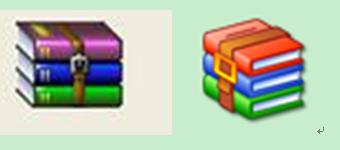
那我们在下载了压缩软件却不会使用怎么办呢?今天小编给大家展示一下如何使用BetterZip压缩文件,大家可以此作为参考。
步骤一:将BetterZip成功安装;
步骤二:找到需要压缩的文件,右击这个文件选择【服务】→【用BetterZip压缩】;
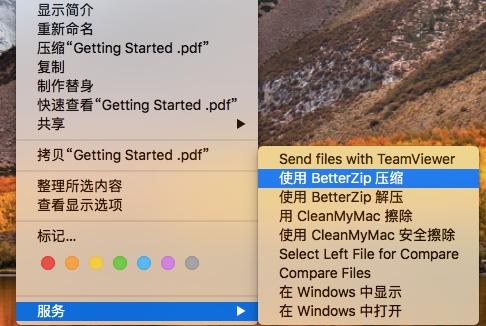
步骤三:确认好存储为的名称、存储位置以及存储格式,点击【存储】,如果一开始名称扩展名没有填写正确也没关系,他会跳出一个小窗口让你确认是否使用.zip,选择【使用.zip】即可。
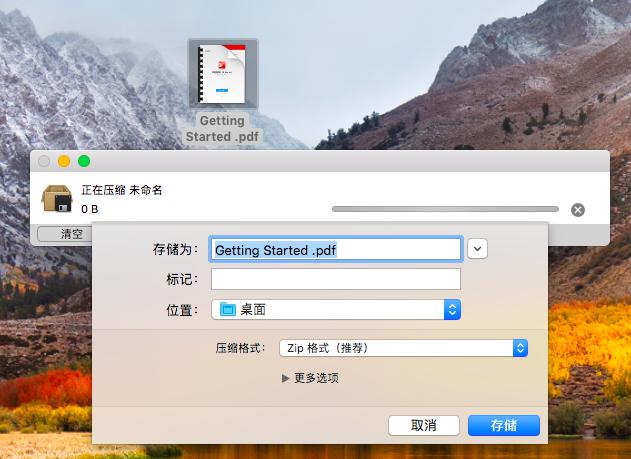
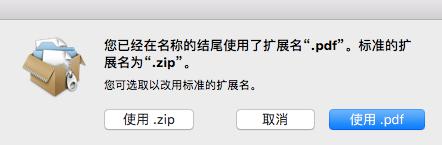
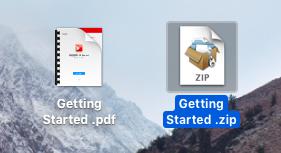
运行软件,选中需要压缩的文件夹,将其拖动到虚线方框内,选中这个文件点击【保存】;
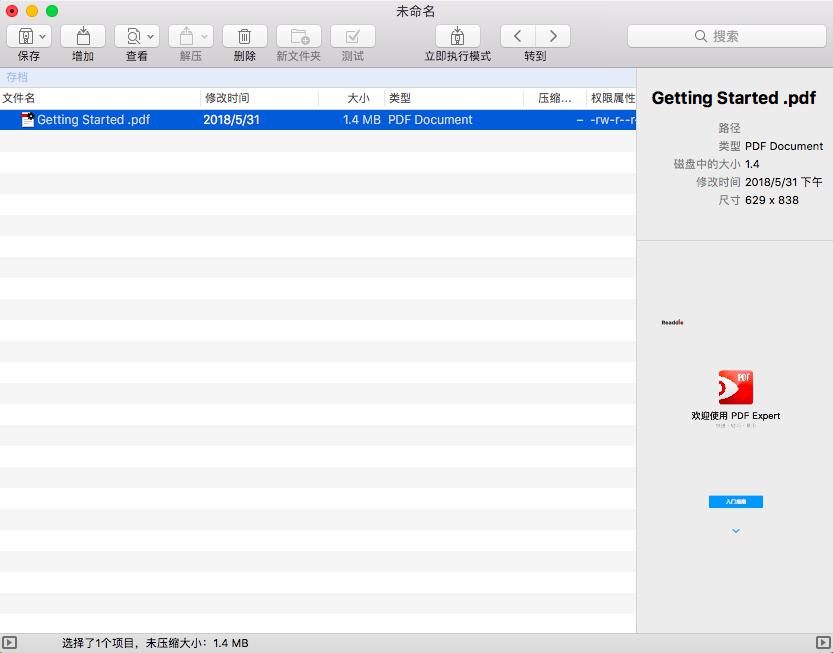
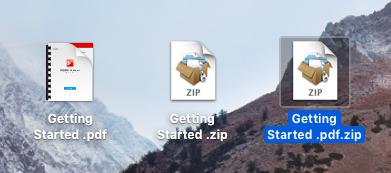
更多关BetterZip这款软件的使用方法,请登录中文官网进行查看。
好啦,以上就是小编分享给大家的如何借助BetterZip压缩文件,希望可以帮助到你吧,如果还有什么问题的话可以向BetterZip的官方客服人员进行咨询。如果对这款功能丰富的软件感兴趣的朋友可以前往BetterZip官方网站进行了解和下载。
展开阅读全文
︾